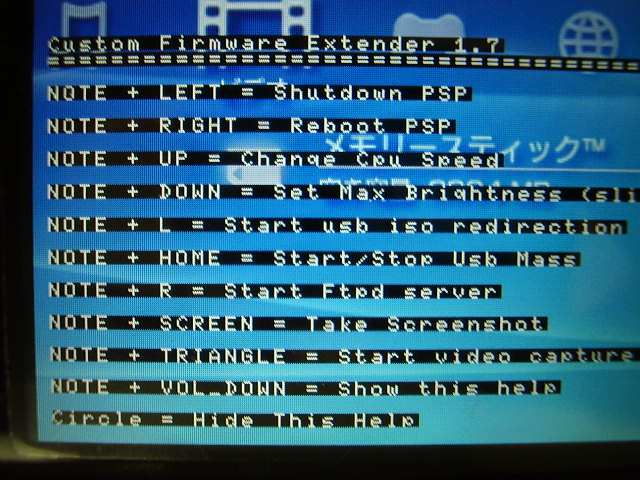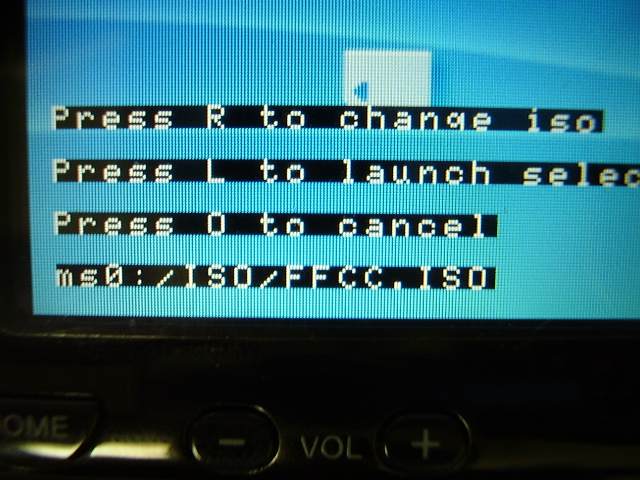■Custom Firmware Extender v1.7リリース
Custom Firmware向けの便利なプラグインであるCusotom Firmware Extenderの最新CFWバージョンに対応したものがリリースされ
ました。このプラグインの変更点として、
(1)UMD ISOファイルをUSBを通してPCからマウント出来る
(2)XMB起動中にFTPサーバーモードを機能させる事が出来る
(3)remotejoyを使用してゲーム動画を作製する事が出来る(PSP-1000のみ)
(4)PSPをゲーム中・XMBの両方において電源断・再起動が出来る
(5)PSPのCPU/FSBの周波数を変更出来る
(6)ブラウザ起動中にMSが使える
(7)PSP起動と同時にUSB接続を有効に出来る
(8)ゲーム中・XMB上でいつでもスクリーンショットを取る事が出来る
(9)今回リリース分はCFW 3.71M33以降にのみ対応
となっております。かなり使える機能が一つにまとまっているので、色々遊べそうです。ただ導入するためにはCFW 3.71M33以降(M33-1、M33-2のみ)となっているので注意が必要です。
●用意するもの
(1)Custom Firmware 3.71M33以降が適用されたPSP(新型/旧型どちらでも)
(2)Custom Firmware Extender v1.7
(3)動作させてみたいUMD ISOファイル(PC側に保存されている事)
●導入手順
(1)ファイルをダウンロード・解凍するとフォルダ内にPSPのPSP-1000用、PSP-2000用のフォルダが有るので、「seplugins」フォルダを
プラグインを導入していない場合は、そのままMSのルートにコピーする。
導入している場合はvsh.txt/game.txtを除いたファイルを全てコピーした後、そのパスを追記する。新型・旧型でコピーするフォルダ
及び追記するパス例は下記の通り
[コピーするsepluginsフォルダ]
PSP-1000 → PSP_FAT_371 フォルダ内「seplugins」をMSのルートへコピー
PSP-2000 → PSP_SLIM_371 フォルダ内「seplugins」をMSのルートへコピー
[追記する場合]
ms0:/seplugins/vsh.txt → ms0:/seplugins/cfe_vsh.prx の一行を追記
ms0:/seplugins/game.txt → ms0:/seplugins/cfe_game.prx の一行を追記
(2)PSPの電源を完全に切り、Rボタンを押しながら再度電源を入れリカバリーモードに入る
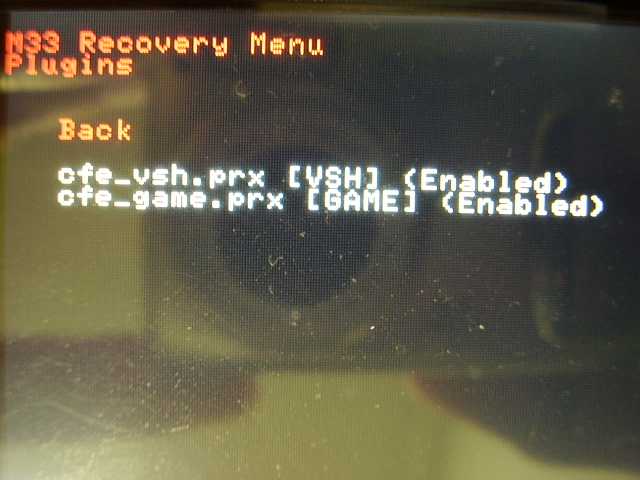
図1-0 リカバリーモードでプラグインを有効へ
(3)リカバリーモードの「plugins」を選択し、cfw_vsh.prx/cfw_game.prxの二つのプラグインを有効にする
(4)リカバリーモードを終了するとXMBが起動し、プラグインが有効になっているはず
(5)Custom Firmware Extenderで使うボタン・機能一覧は以下の通り。デフォルトでは全てサウンド設定ボタン(♪)と組み合わせて
使用する
図1-1 コマンド一覧表示
♪+左ボタン - 電源即断
♪+右ボタン - 再起動
♪+上ボタン - CPU速度変更
♪+下ボタン - 最高輝度へ(PSP-2000のみ有効)
♪+Lボタン - USBリダイレクションを開始する
♪+HOMEボタン - USB接続を開始/停止する
♪+Rボタン - FTPサーバーモードを開始する
♪+スクリーンボタン - スクリーンショットをms0:/PICTURE/以下に保存する
♪+△ボタン - ビデオ撮影を開始する(PSP-1000のみ有効)
♪+音量下ボタン - ヘルプを表示する(上図1-1参照)
○ボタン - 表示されているヘルプを隠す
●PCに保存されてあるUMD ISOを読み込む
(1)Custom Firmware Extenderのプログラムフォルダの中にある「WINDOWS」フォルダ内にあるusbhostfs_pc.exeを適当なフォルダ
を作製して、コピーする。
(2)usbhostfs_pc.exeのカレントにISOフォルダを作製する
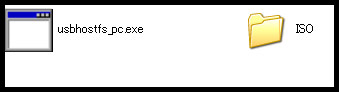
図1-2 適当にフォルダを作って放り込む
(3)作製したISOフォルダの中に遊びたいUMD ISOファイルを入れる
(4)PCとPSPをUSBで物理的に接続する
(5)まずPC側でusbhostfs_pc.exeを起動する
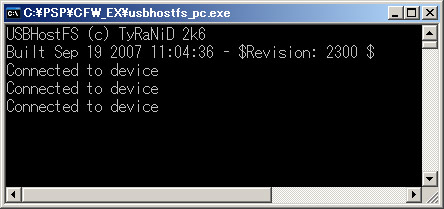
図1-3 usbhostfs_pc.exeを起動
(6)無事に立ち上がったら、PSP側で♪+Lボタンを押す
(7)すると写真のように(3)でコピーしたISOフォルダ内のファイルが見える
図1-4 PC内にあるUMD ISOファイルが見えた
(8)何個もISOファイルを入れている場合は、好きなファイルをRボタン切り替える。ゲームを動作させるには、Lボタンを押す

図1-5 PCにあるUMD ISOをUSB経由で動作
(9)うまくいけば動作するはず
*注意*
もしUSB経由でのUMD ISOファイル動作においてセーブデーター読み込みで不具合が出る場合は、Custom Firmware Extenderの
フォルダ内にある「save_modules」フォルダ内の下記ファイルをPSPの内蔵flash0へそれぞれコピーする事。
sabedata_auto_dialog.prx → flash0:/vsh/module/へ
savedata_plugin.prx → flash0:/vsh/module/へ
savedata_utility.prx → flash0:/vsh/module/へ
●動作中のゲームや自作ソフトの動画をキャプチャーする
(1)PCとPSPを物理的にUSBケーブルで繋いでおく
(2)Custom Firmware Extender v1.7内にある「remotejoy」フォルダを開く
(3)フォルダ内にstart.batが存在するので、ダブルクリックする(remotejoyが起動する)
(4)PSPではゲームを起動し、予めセーブデータを読み込んでおく
(5)PSP側でゲーム動作中に♪+△ボタンを押す事でPCへ画像を転送する準備が出来る
(6)次にPC側のremotejoyにおいてキーボードの「c」キーを押すと、開始する。終了は「ESC」キー
(7)後はremotejoyフォルダ内の「capture」フォルダにデータが作製される
●導入後
今まではCFW 3.71M33向けのプラグインは電源断のみなどの小粒なプラグインは存在してましたが、一機能だけなどでプラグインを
何個も入れなければならない面倒な所も有りました。このCFW Extenderではそんな機能をがっつり纏めてくれているので、非常に重宝
すると思います。
久しぶりにUSB経由でISOファイルを読み込んでみましたが、結構普通に読み込めますね。ただPCとUSB接続を保ちながらの起動なの
で、常にUSBケーブルを挿しておかなければならないのは面倒ですね。ただPCのHDD側に容量が有れば何本もUMDドライブを介する事
無く読み込めるのは良いです。あと多くの人が使うような機能はスクリーンショットでしょうか。こちらも試してみましたが、撮れたり撮れ
なかったりとちょっと不安定のように感じました。
管理人の環境が宜しくないのかもしれませんが、とりあえず試してみたよー・こんなバグあったよーという人は掲示板の方へ書き込みを
お願い致します。